Adicionar um visual a um relatório de ferramenta única do projeto
Objetivo
Para adicionar um visual a um relatório de projeto de ferramenta única.
Fundo
Adicionar elementos visuais a um relatório transforma dados brutos em insights gráficos claros. Em vez de revisar linhas de dados, você pode usar tabelas e gráficos para identificar rapidamente tendências, comparar categorias e entender proporções rapidamente.
A ferramenta Relatórios oferece vários tipos visuais, como gráficos de barras, linhas e rosquinhas, cada um projetado para uma finalidade específica. Isso permite que você selecione o melhor formato para representar os dados do seu projeto de forma eficaz e tornar seus relatórios mais impactantes
Coisas a considerar
- Permissões de usuário necessárias:
- Permissões de nível "Padrão" ou superior na ferramenta Relatórios do Project 360 e permissão de nível "Somente leitura" ou superior na ferramenta de fonte de dados.
- Informações adicionais:
- Quando você clona um relatório, somente o criador pode adicionar novos elementos visuais.
- O botão "Adicionar visual" é exibido para relatórios com menos de 2.500 registros, e cada guia é limitada a um visual.
- Seu relatório clonado herda todos os elementos visuais do original, mas você pode removê-los e adicionar os seus.
Passos
- Acesse a ferramenta Relatórios do Project 360 .
- Na guia Relatórios , abra o relatório de ferramenta única no qual deseja adicionar o visual.
- Clique em + Adicionar visual.
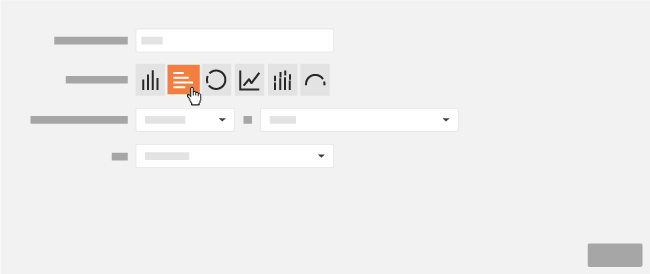
- Digite um nome para o novo visual na caixa Título descritivo .
- Ao lado de Tipo de visual, clique no botão desejado para especificar qual visual criar.
Obs.
Dependendo do visual, você poderá selecionar diferentes medidas nas quais os cálculos do relatório podem ser feitos.Tipo de Visual Descrição Propósito Medir Se você selecionar essa opção, faça o seguinte: 
Barra Um gráfico de barras é melhor usado para visualizar tendências e representar mudanças ao longo de um período de tempo. CONTAGEM, SOMA, MÉDIA, MIN, MÁX - Selecione uma das medidas suportadas na lista Medida.
- Selecione um dos valores disponíveis na lista Valor .
- Selecione a categoria desejada na lista.

Donut Um donut (também conhecido como gráfico de pizza) é melhor usado para mostrar a proporção relativa e para representar porcentagens. CONTAGEM, SOMA - Selecione uma das medidas suportadas na lista Medida.
- Selecione um dos valores disponíveis na lista Valor .
- Selecione a categoria desejada na lista.

Linha Um gráfico de linhas é melhor usado para visualizar tendências conectando pontos de dados durante um período de tempo. CONTAGEM, SOMA, MÉDIA, MIN, MÁX - Selecione uma das medidas suportadas na lista Medida.
- Selecione um dos valores disponíveis na lista Valor .
- Selecione a categoria desejada na lista.

Barra empilhada Um gráfico barra empilhada é melhor usado para visualizar tendências e representar mudanças ao longo do tempo. É útil usar um gráfico de barras quando você precisar de um pouco mais de detalhes do que um gráfico de barras CONTAGEM, SOMA, MÉDIA, MIN, MÁX - Selecione uma das medidas suportadas na lista Medida.
- Selecione um dos valores disponíveis na lista Valor .
- Selecione a categoria desejada na lista.
- Selecione a Segunda Categoria desejada na lista.

Barra Horizontal Um gráfico de barras horizontal é melhor usado para comparar categorias de dados. CONTAGEM, SOMA, MÉDIA, MIN, MÁX - Selecione uma das medidas suportadas na lista Medida.
- Selecione um dos valores disponíveis na lista Valor .
- Selecione a categoria desejada na lista.
- Selecione a Segunda Categoria desejada na lista.

Medida Um medidor é melhor usado para visualizar dados que exigem atenção. Ele permite que você defina um limite de número ou porcentagem para seu medidor. CONTAR - Selecione uma das medidas suportadas na lista Medida .
- Selecione um dos valores disponíveis na lista Valor .
- Selecione um dos filtros disponíveis na lista Filtro .
- Selecione o valor de limite desejado na lista Ficar amarelo se for maior que .
- Selecione o valor de limite desejado na lista Ficar vermelho se for maior que .
- Clique no botão número ou porcentagem na área Mostrar limites como.
- Clique em Salvar.
- Opcional: Para exportar seu relatório com seu novo visual, clique em Exportar e selecione PDF com recursos visuais.

